您可能有兴趣了解 Microsoft Wi-Fi 直接虚拟适配器在您的电脑上的功能。最好放心,此网络适配器Microsoft且完全安全。
但是,如果适配器弄乱了您的活动,并且您想知道它是否值得保留,本指南将为您提供您需要了解的所有信息。
顾名思义,Microsoft Wi-Fi 直接虚拟适配器有助于使您的 PC 成为无线热点。这样,其他计算机可以连接到您的 PC 以访问互联网。
它通过虚拟化无线网络适配器来实现此目的。这样,您的单个物理无线适配器将转换为两个虚拟适配器。
这允许您将其中一个虚拟适配器连接到无线网络。然后,另一个充当其他PC连接的热点。
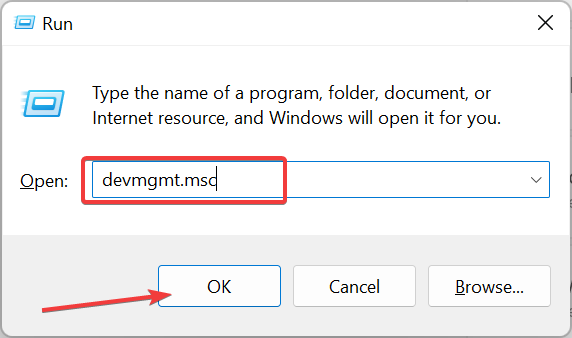
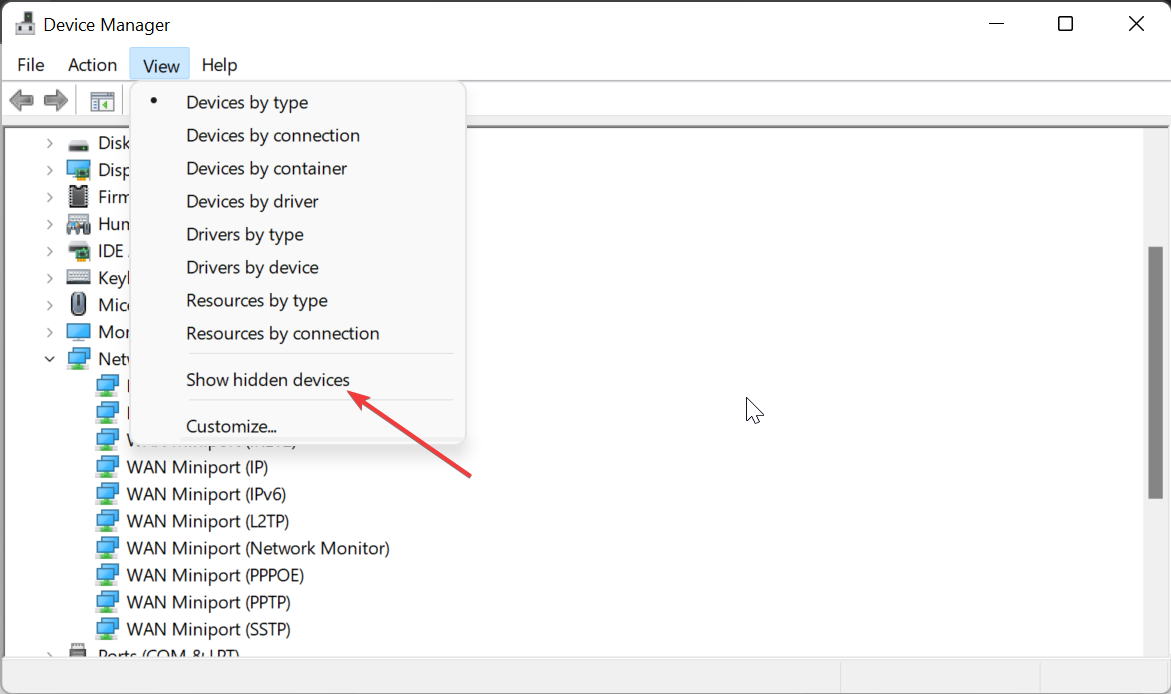
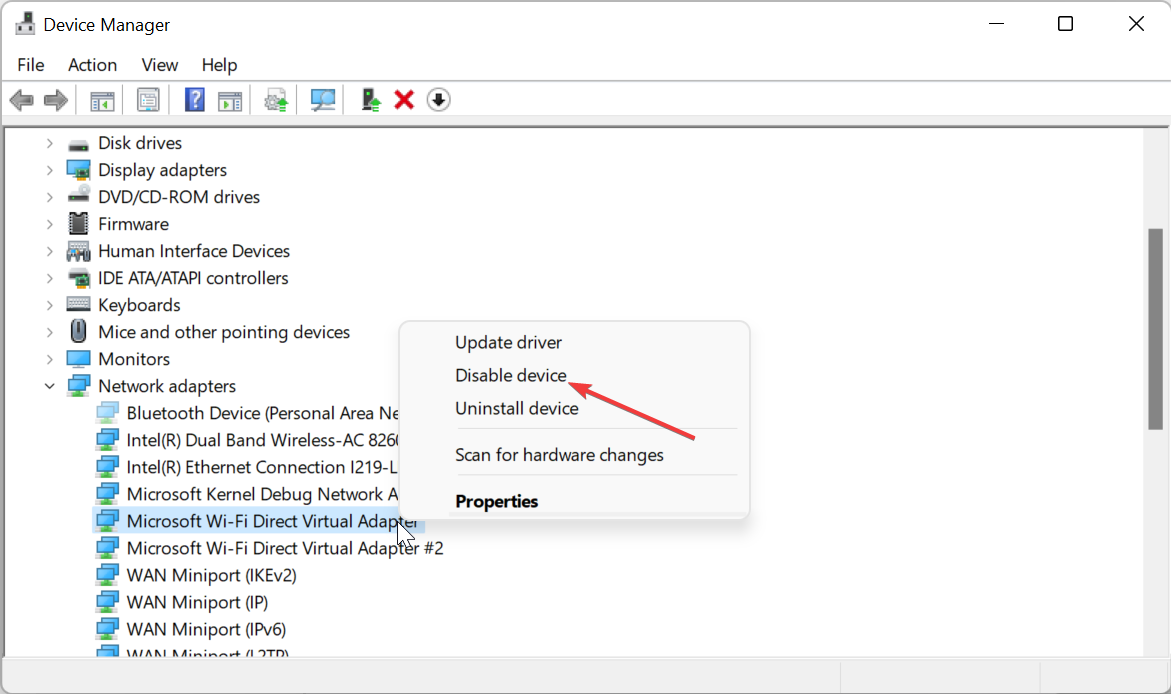
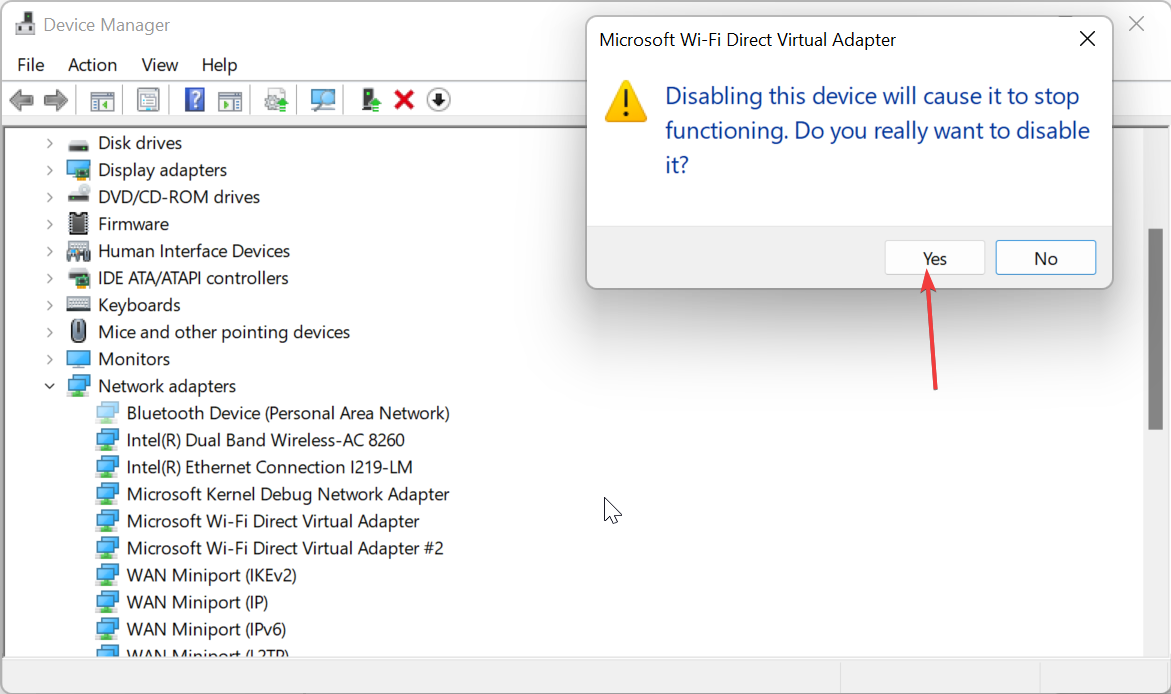
如果出于某种原因要禁用虚拟适配器,第一个选项是通过设备管理器执行此操作。这使得它不可用于连接。
如果您决定再次启用适配器,则只需重复上述步骤,然后在步骤 4 中选择启用设备。
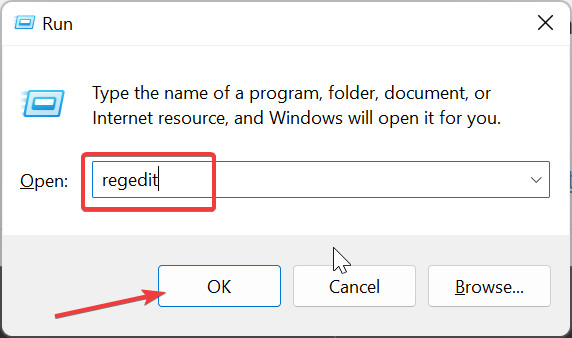
<strong>HKEY_LOCAL_MACHINE\SYSTEM\CurrentControlSet\services\WlanSvc\Parameters\HostedNetworkSettings</strong>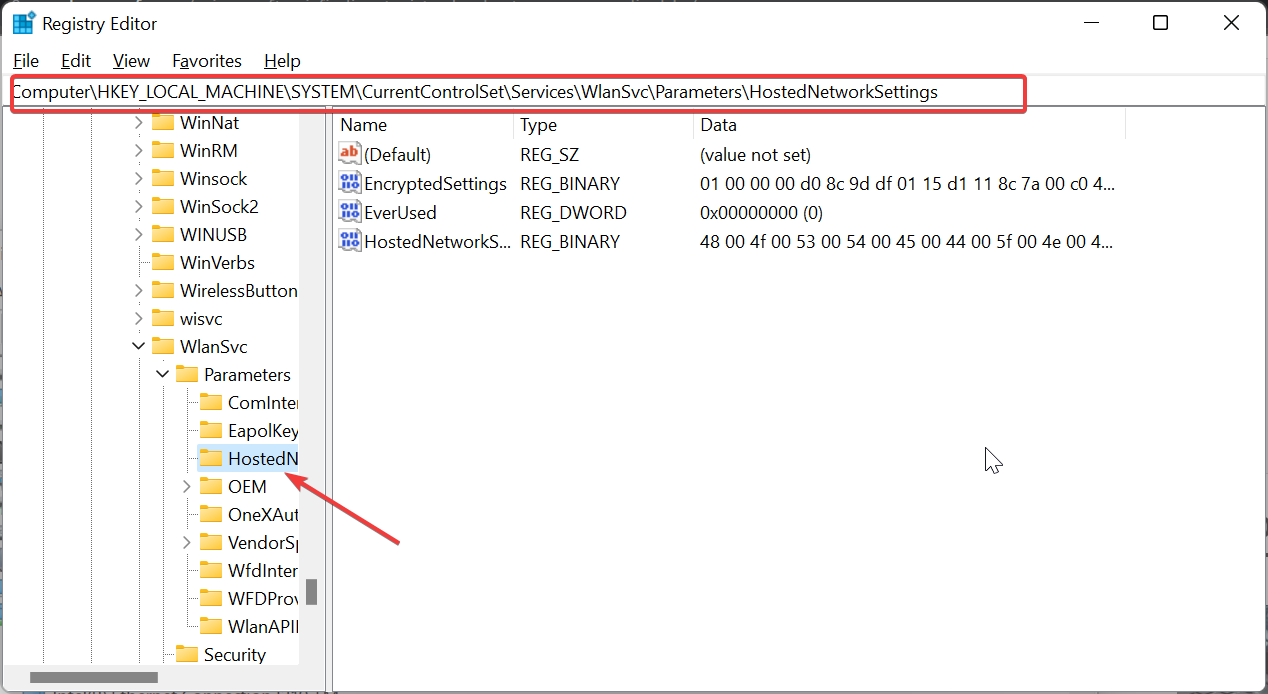
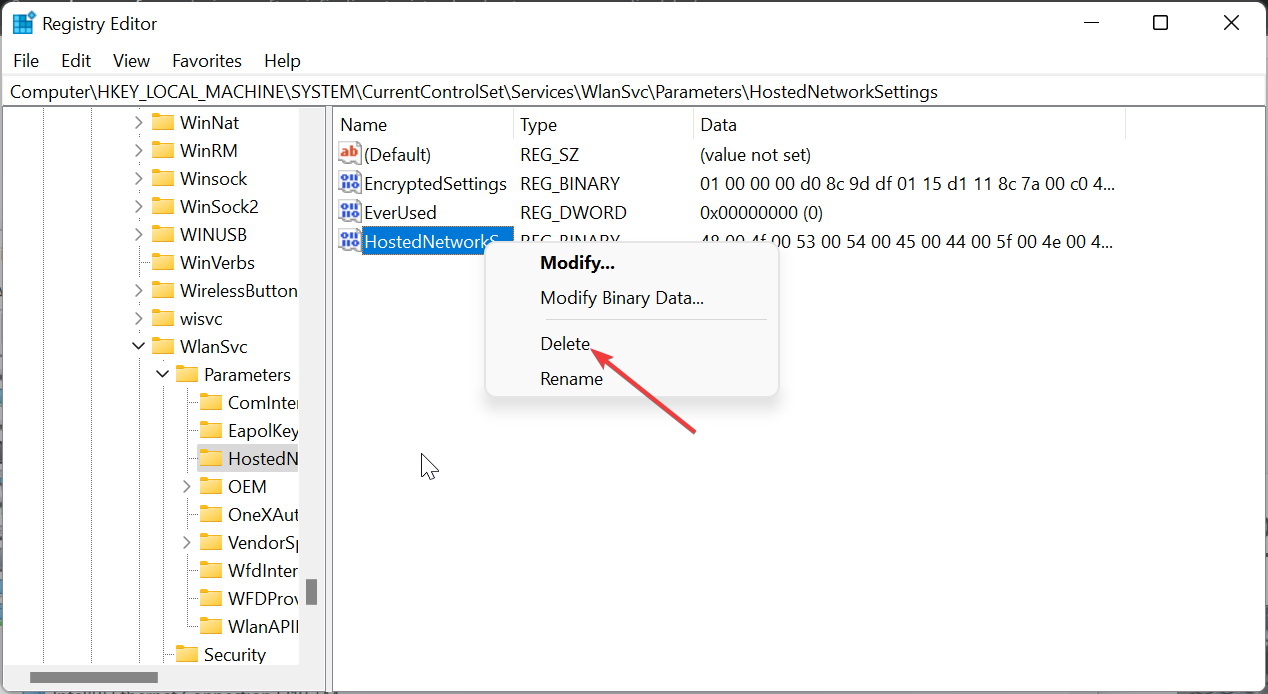
禁用Microsoft Wi-Fi Direct虚拟适配器的另一个有效选项是通过注册表编辑器。要确认操作是否成功,请以管理员身份启动命令提示符,然后运行以下命令:<strong>netsh wlan show hostednetwork</strong>
如果操作成功,则“托管网络设置”下的“模式”将设置为“未配置”。
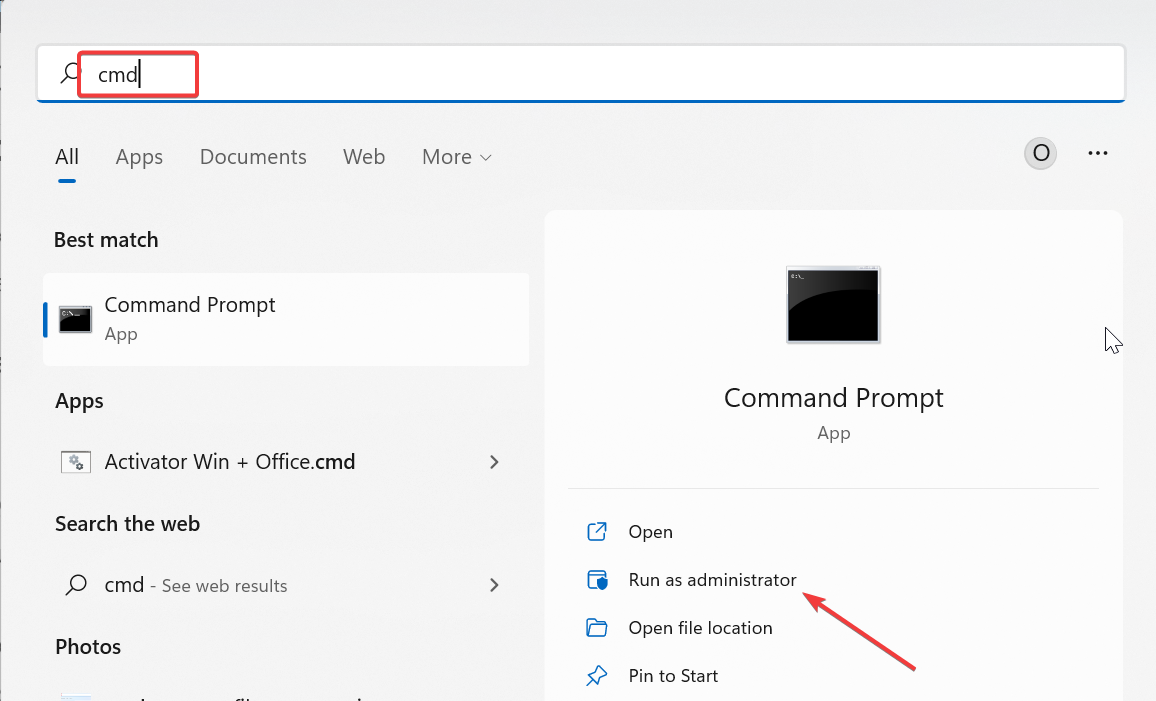
<strong>netsh wlan stop hostednetwork</strong>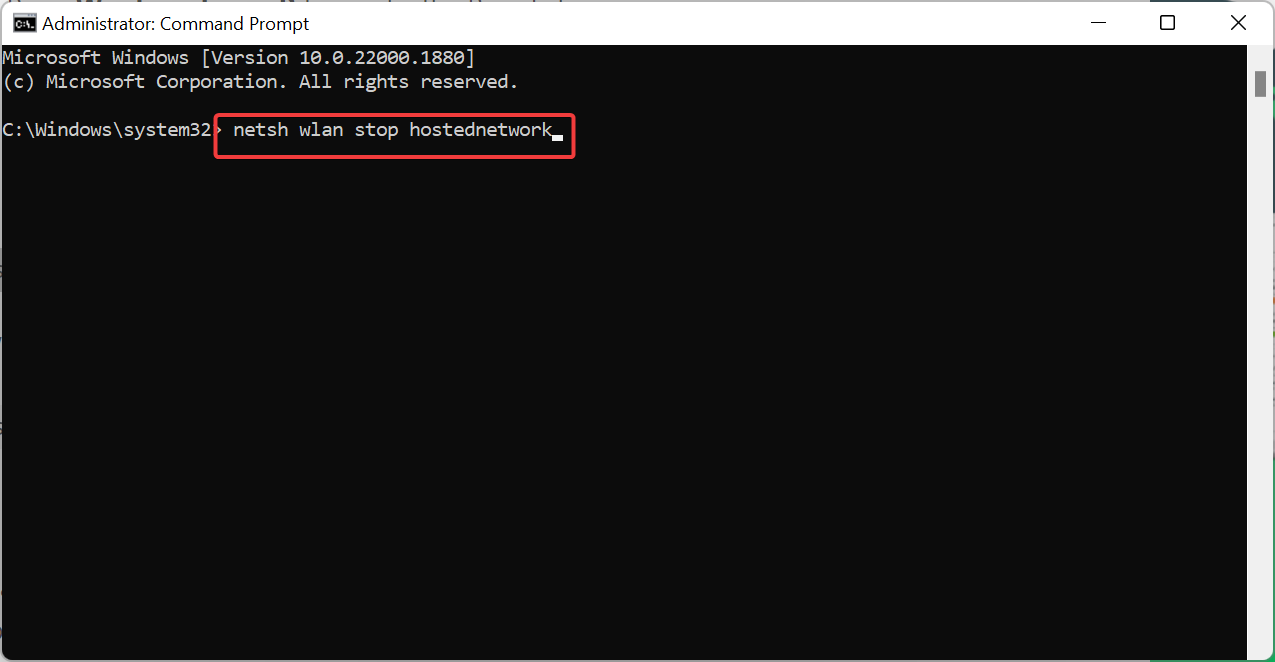
<strong>netsh wlan set hostednetwork mode=disallow</strong>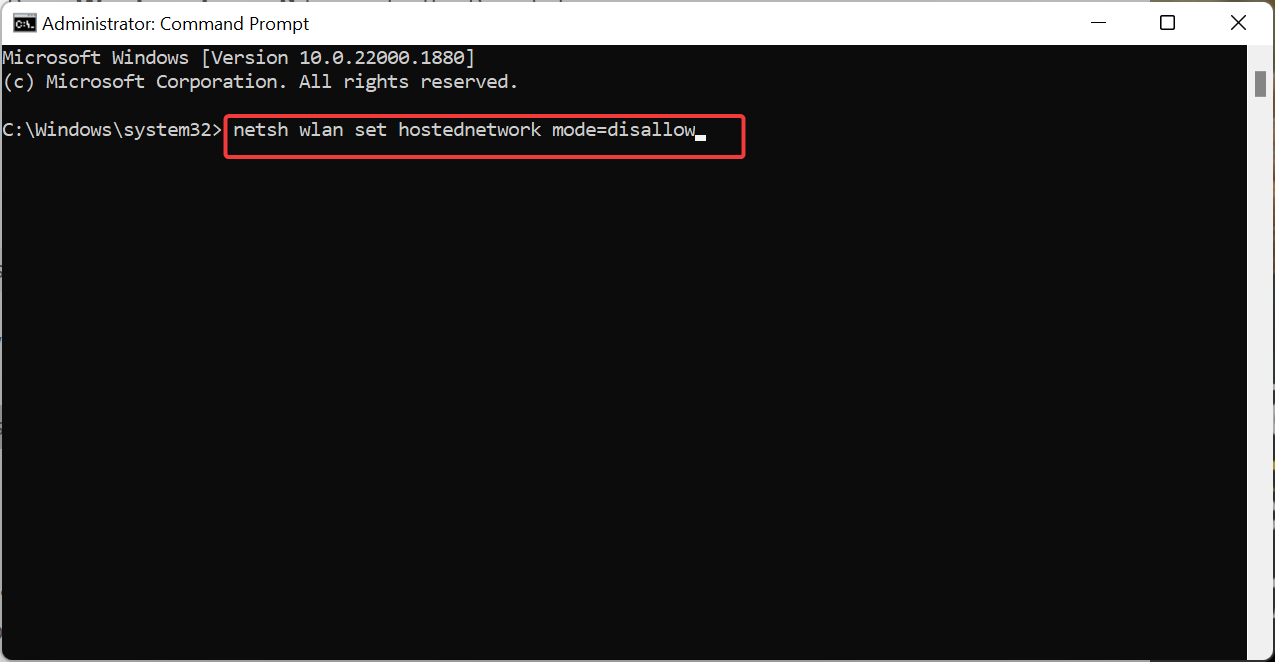
在命令提示符上运行一些命令是禁用Microsoft Wi-Fi直接虚拟适配器的一种更简便的方法。这些命令将自动阻止适配器共享您的网络。
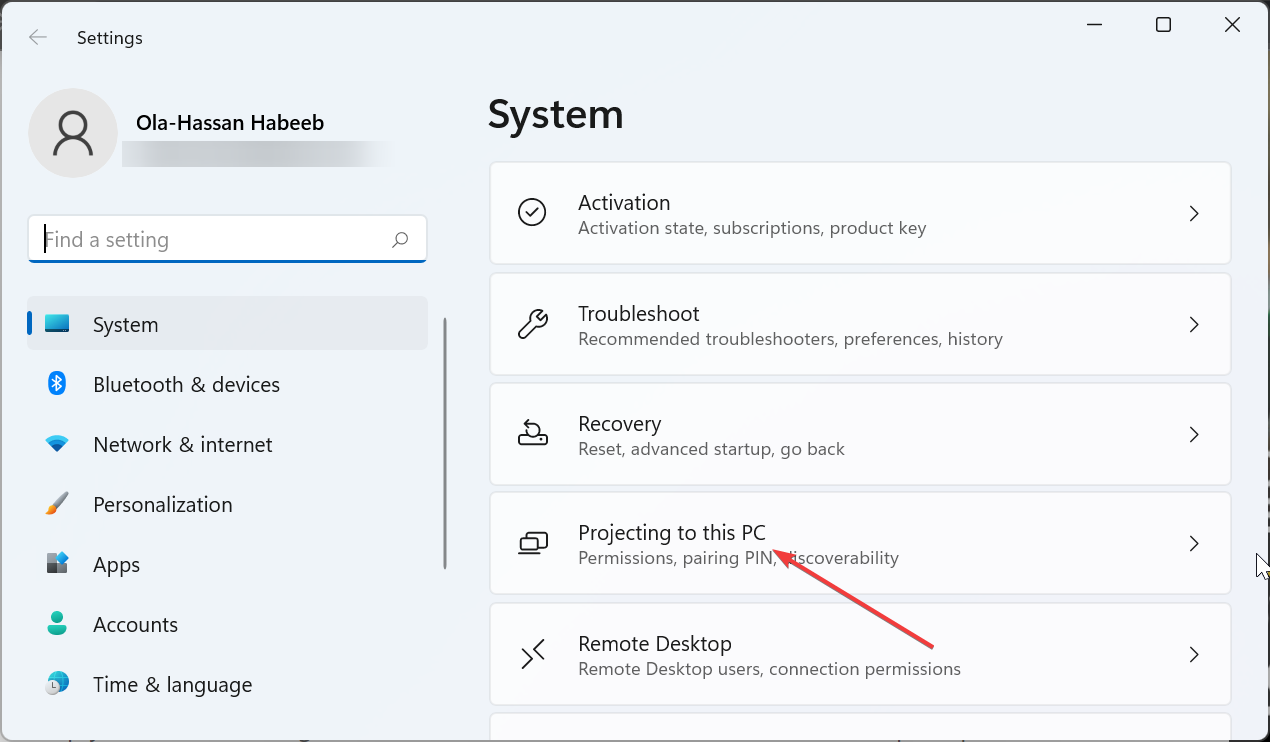
要修复外部 Wi-Fi 适配器的问题,只需禁用“项目到此电脑”功能即可,因为此虚拟适配器可能会导致问题。这将允许您使用适配器而不会遇到很多问题。
使用 Microsoft Wi-Fi 虚拟直接适配器,其他计算机可以通过您的 PC 共享互联网连接。然而,如果它导致您的个人电脑出现问题,本指南中提供的解决方案将帮助您完全停用它。
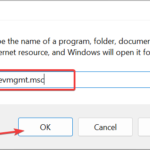
Windows 11 Pro ISO文件在哪下载最新版?如何下载原装纯净版Win11 ?点击进入 持续更新!使用设置启用Windows远程桌面访问 您可以按照以下步骤配置PC以进行远程访问。让我们开始吧 您必须以管理员身份 在计算机上...

现场活动是跟上即将到来的订单、体育比赛等的好方法。iOS 16首次引入了这种全新的通知方式,目的是增强通知传递到iPhone的效果。实时活动可供任何提供实时数据的应用程序利用,其中,许多常见用途是监测挂...
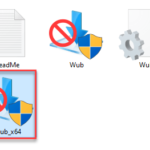
按下快捷键 "Win + I" 打开 "设置" 应用, 并使用本地帐户进行设置。 单击左侧边栏中的信息。 选择管理我的Microsoft帐户。 登录到使用现有凭据打开的Microsoft页面。 单击Microsoft帐户页面上的信息,然后选择编辑名称。 在“名...
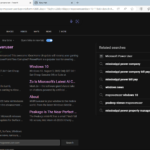
重新启动计算机可以修复 Windows 11 更新后导致蓝牙无法正常工作的问题。 1. 关闭电脑/笔记本电脑 30 分钟,然后再次打开 运行蓝牙疑难解答 1. 转到“设置”应用 2. 选择系统 ?疑难解答。 3. 单击其他疑难解答。 4. 选择蓝...
以上是Microsoft Wi-Fi 直连虚拟适配器:它有什么作用?的详细内容。更多信息请关注PHP中文网其他相关文章!




